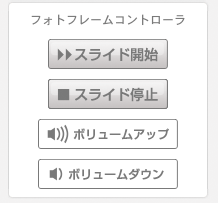質問(Cast@net)
<< Cast@netのよくある質問一覧へ戻る回答
Cast@netのAirDisplay機能を利用する
![]() Cast@netにアクセスすると、右図のようなログイン画面が表示されます。
Cast@netにアクセスすると、右図のようなログイン画面が表示されます。
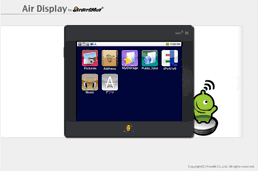
![]() 写真 Cast@netのSDカードに保存されている写真の一覧を見る事ができます。画像をクリックすると拡大して表示できます。
写真 Cast@netのSDカードに保存されている写真の一覧を見る事ができます。画像をクリックすると拡大して表示できます。
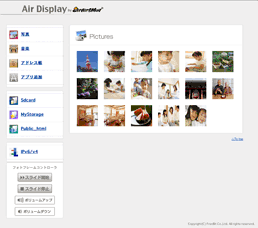
![]() 音楽 Cast@netのSDカードに保存されている音楽のタイトルやアーティスト名を確認できます。リンクをクリックすると、音楽を再生できます。
音楽 Cast@netのSDカードに保存されている音楽のタイトルやアーティスト名を確認できます。リンクをクリックすると、音楽を再生できます。
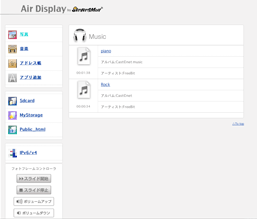
![]() アドレス Cast@netに保存されている連絡先を表示することができます。更新ボタンをクリックするとCast@netの最新の情報に更新できます。
アドレス Cast@netに保存されている連絡先を表示することができます。更新ボタンをクリックするとCast@netの最新の情報に更新できます。
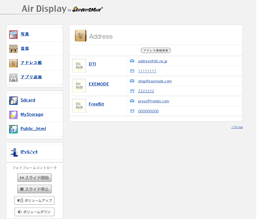
![]() アプリ Androidアプリをダウンロードしたり、Cast@netにアップロードできます。ダウンロードボタンから右クリックで「リンク先の対象を保存」を選択します。末尾がapkと書かれたファイルがダウンロードされます。
アプリ Androidアプリをダウンロードしたり、Cast@netにアップロードできます。ダウンロードボタンから右クリックで「リンク先の対象を保存」を選択します。末尾がapkと書かれたファイルがダウンロードされます。
ダウンロードしたファイルを、画面下の「ファイルの選択」ボタンをクリックして選択して、アップロードボタンをクリックします。
アップロードが完了すると、Cast@netにインストールボタンが表示されるのでタップします。これでインストールが完了します。
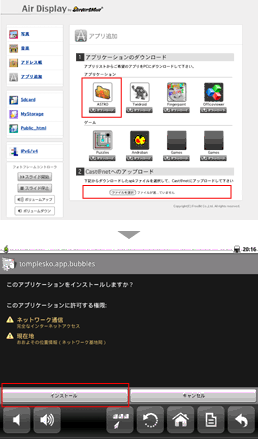
![]() MyStorage 管理者のみがアクセスできるプライベートなファイルを配置するフォルダです。
MyStorage 管理者のみがアクセスできるプライベートなファイルを配置するフォルダです。
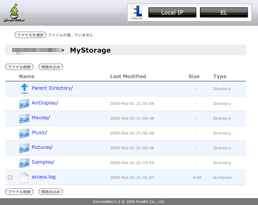
![]() Public_html Webアクセス公開をONにした場合に外部の誰からでもアクセスできるフォルダです。
Public_html Webアクセス公開をONにした場合に外部の誰からでもアクセスできるフォルダです。
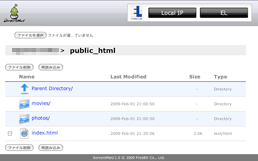
![]() IPv6/v4 Cast@netのIPv4アドレス、仮想IPv6アドレスを確認できます。
IPv6/v4 Cast@netのIPv4アドレス、仮想IPv6アドレスを確認できます。
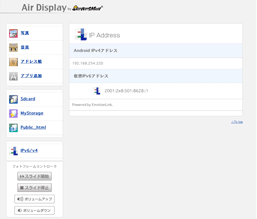
![]() フォトフレームコントローラ フォトフレームの写真をコントロールできます。再生、停止でスライドショーを再生/停止できます。ボリュームアップ/ボリュームダウンで音量の調整ができます。
フォトフレームコントローラ フォトフレームの写真をコントロールできます。再生、停止でスライドショーを再生/停止できます。ボリュームアップ/ボリュームダウンで音量の調整ができます。